iPad 使用手冊
- 歡迎使用
-
-
- 相容於 iPadOS 18 的 iPad 機型
- iPad mini(第五代)
- iPad mini(第六代)
- iPad mini(A17 Pro)
- iPad(第七代)
- iPad(第八代)
- iPad(第九代)
- iPad(第十代)
- iPad Air(第三代)
- iPad Air(第四代)
- iPad Air(第五代)
- iPad Air 11 吋(M2)
- iPad Air 13 吋(M2)
- iPad Pro 11 吋(第一代)
- iPad Pro 11 吋(第二代)
- iPad Pro 11 吋(第三代)
- iPad Pro 11 吋(第四代)
- iPad Pro 11 吋(M4)
- iPad Pro 12.9 吋(第三代)
- iPad Pro 12.9 吋(第四代)
- iPad Pro 12.9 吋(第五代)
- iPad Pro 12.9 吋(第六代)
- iPad Pro 13 吋(M4)
- 設定基本功能
- 訂製你專屬的 iPad
- 與親朋好友保持聯繫
- 自訂你的工作空間
- 使用 Apple Pencil 進行更多操作
- 為你的孩子自訂 iPad
-
- iPadOS 18 的新功能
-
- 捷徑
- 提示
- 版權聲明
在 iPad 上設定「專注模式」
「專注模式」是一項功能,可大幅減少干擾來幫助你專注於任務上。當你想要專注於特定活動時,可以自訂其中一個所提供的「專注模式」選項(例如「工作」、「個人」或「睡眠」),或者建立「自訂專注模式」。你可以使用「專注模式」暫時讓所有通知靜音,或者只允許特定通知(例如,適用於你任務的通知),並讓其他人和 App 知道你在忙碌中。
如果你有支援 Apple Intelligence 的 iPad,你也可以使用「降低干擾專注模式」,利用 Apple Intelligence 只向你顯示最重要的通知。請參閱:使用「降低干擾專注模式」。
【提示】若要快速將所有通知靜音,請打開「控制中心」,點一下「專注模式」,然後開啟「勿擾模式」。
設定「專注模式」
前往「設定」
 >「專注模式」,然後點一下「專注模式」,例如「勿擾模式」、「個人」或「工作」。
>「專注模式」,然後點一下「專注模式」,例如「勿擾模式」、「個人」或「工作」。你可以為「專注模式」設定以下步驟中描述的選項,但不需要設定所有選項。
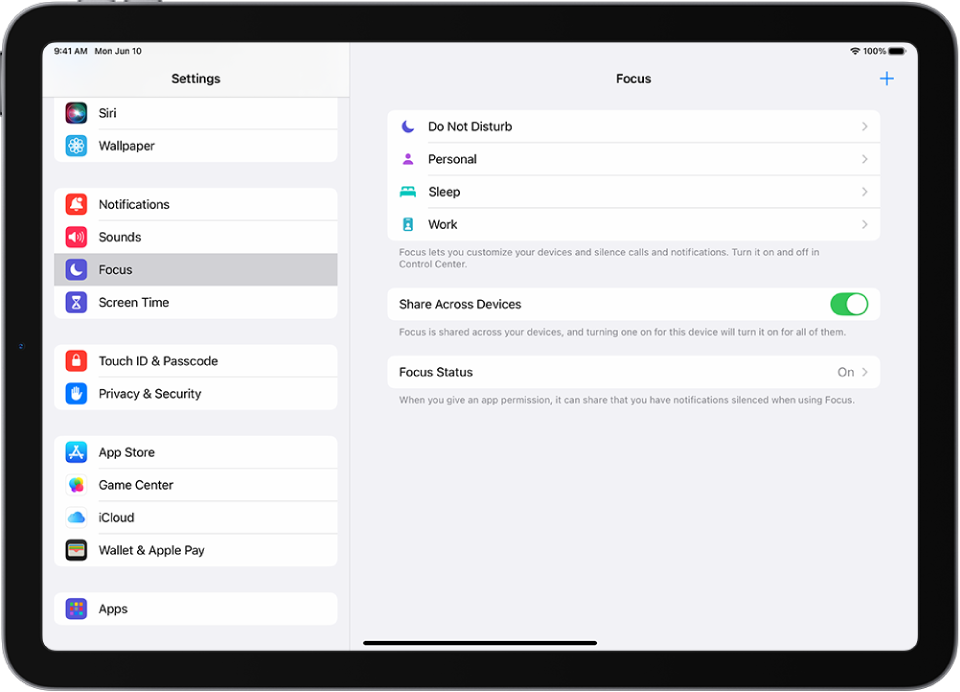
指定處於「專注模式」期間允許來自哪些聯絡人和 App 的通知:
人物:點一下「聯絡人」,然後點一下「允許下列通知」。點一下
 ,選取聯絡人,點一下「完成」,然後點一下螢幕最上方的
,選取聯絡人,點一下「完成」,然後點一下螢幕最上方的  。你也可以點一下「將下列通知設為靜音」來將特定人員設為靜音。
。你也可以點一下「將下列通知設為靜音」來將特定人員設為靜音。App:點一下 App,然後點一下「允許下列通知」。點一下
 ,選取 App,點一下「完成」,然後點一下螢幕最上方的
,選取 App,點一下「完成」,然後點一下螢幕最上方的  。你也可以改為點一下「將下列通知設為靜音」,將特定 App 設為靜音。
。你也可以改為點一下「將下列通知設為靜音」,將特定 App 設為靜音。
點一下「選項」,然後執行下列任一項操作:
在「通知中心」而非鎖定畫面上顯示靜音的通知:關閉「顯示於鎖定畫面」。
在此「專注模式」期間調暗鎖定畫面:開啟「調暗鎖定畫面」。
隱藏主畫面 App 上的通知標記:開啟「隱藏通知標記」。
在此「專注模式」期間調暗鎖定畫面: 開啟「調暗鎖定畫面」。
透過智慧功能允許重要通知打擾你:如果你有支援 Apple Intelligence 的 iPad,可開啟「智慧型顯示與靜音」。指定允許或靜音的所有通知會永遠設為允許或靜音。
完成選取選項後,請點一下螢幕最上方的
 。
。指定鎖定畫面和主畫面選項:
選擇此「專注模式」的鎖定畫面: 點一下「自訂畫面」下方的鎖定畫面預覽,選取一個鎖定畫面,然後點一下螢幕最上方的「完成」。
選擇此「專注模式」的主畫面: 點一下「自訂畫面」下方的主畫面預覽,選取一個主畫面頁面,點一下「完成」,然後點一下螢幕最上方的
 。
。【注意】若要對主畫面進行更動來進一步針對「專注模式」進行自訂,請參閱:移動主畫面上的 App 和小工具。
設定「專注模式」後,你可以隨時返回「設定」>「專注模式」並更改上方所選擇任何一選項。
開啟或關閉「專注模式」
加入「專注模式」過濾條件
設定「專注模式」時,你可以加入 App 過濾條件來確定 App 將在「專注模式」期間顯示的資訊。例如,你可以選擇在「專注模式」期間使用哪個郵件帳號或哪個行事曆。
前往「設定」>「專注模式」,然後點一下你想要加入過濾條件的「專注模式」。
點一下「自訂專注模式」,然後點一下「加入過濾條件」(位於「專注模式過濾條件」下方)。
點一下 App,點一下「選擇」,然後從該 App 中選取你要在處於「專注模式」期間查看的資訊:
行事曆:選擇要在「專注模式」期間顯示的行事曆。
郵件:選擇要在「專注模式」期間使用的郵件帳號。
訊息:選擇你想要在處於「專注模式」期間看到的訊息對話,例如,處於此「專注模式」期間僅限來自你允許收到通知的對象之對話。
Safari:選擇要在「專注模式」期間使用的「標籤頁群組」。
點一下「加入」來將過濾條件加入「專注模式」。
建立自訂「專注模式」
如果你想要專注從事的活動與系統提供的任何「專注模式」選項都不同,你可以建立自訂「專注模式」。
前往「設定」
 >「專注模式」。
>「專注模式」。點一下右上方的
 ,然後點一下「自訂」。
,然後點一下「自訂」。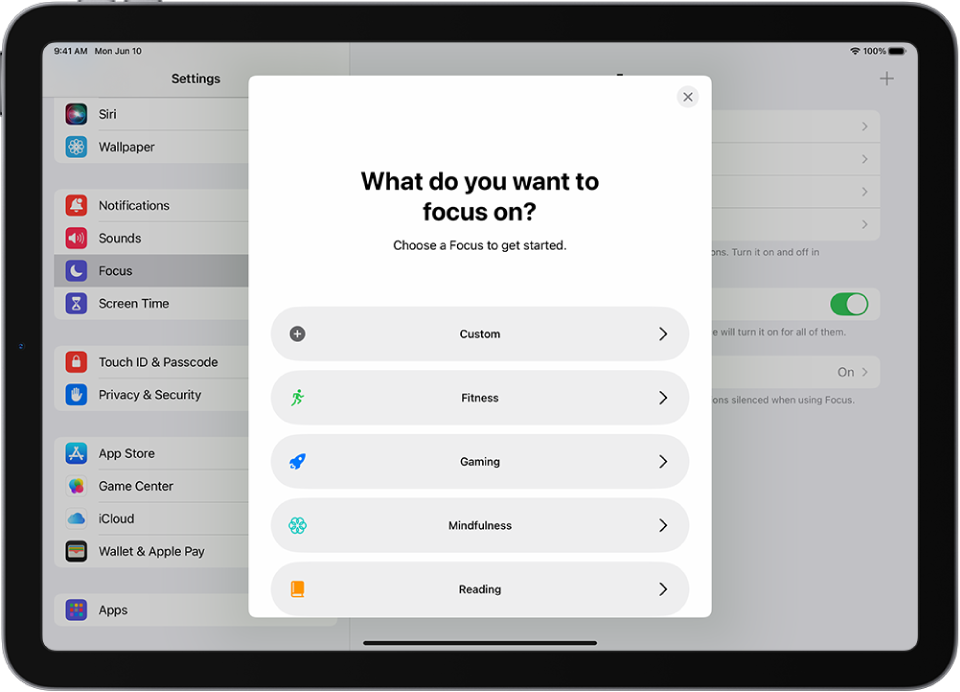
為你的「專注模式」輸入名稱,然後點一下 Return。
選擇代表你「專注模式」的顏色和圖像,然後點一下「下一步」。
點一下「自訂專注模式」,然後依照設定「專注模式」中的指示操作,設定自訂「專注模式」的選項。
讓你的「專注模式」設定在所有 Apple 裝置間同步
你可以在登入同一個「Apple 帳號」的所有 Apple 裝置上取用相同的「專注模式」設定。
前往「設定」
 >「專注模式」。
>「專注模式」。開啟「在所有裝置上共享」。